电脑输入法变成了繁体字怎么改正 Windows 10自带输入法变成繁体如何改回简体
更新时间:2024-01-20 13:54:17作者:yang
在日常使用电脑时,我们经常会遇到一些意外情况,比如突然发现电脑输入法变成了繁体字,尤其是在Windows 10自带输入法中,这种问题可能会让人感到困惑。不必担心我们可以采取一些简单的步骤来解决这个问题,将输入法重新改回简体字。下面将介绍几种可行的方法,帮助您快速恢复到简体字输入状态。
具体方法:
1.首先我们按着win+x按键
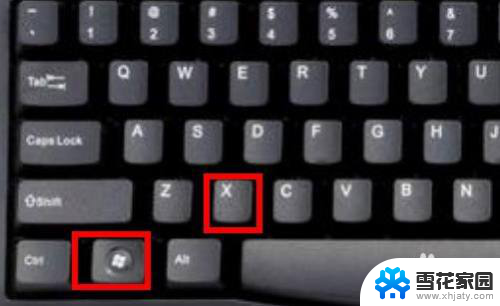
2.选择设置进去
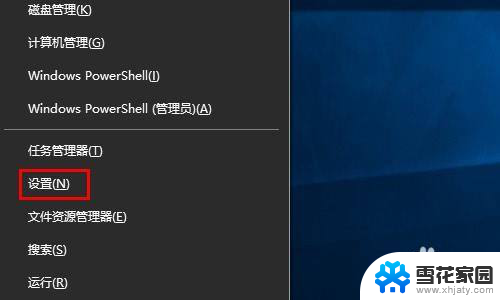
3.点击时间和语言
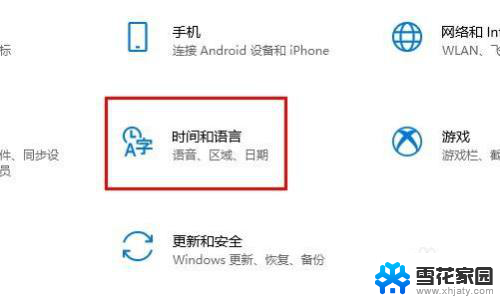
4.点击语言
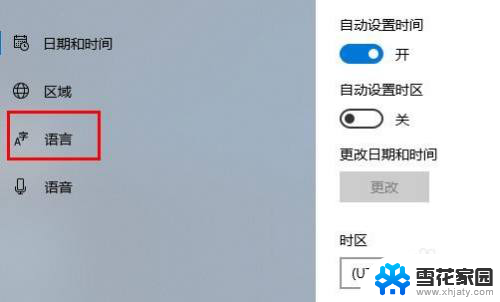
5.点击中文(中国人民共和国) 先点击一下会出来选项 在点击选项进去
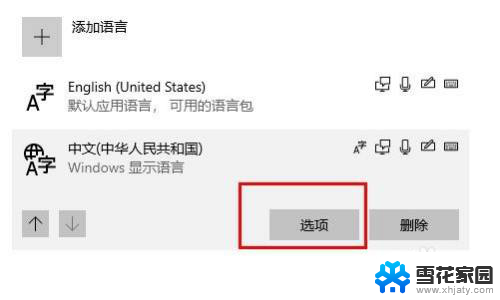
6.往下拉最底下找到 键盘下面你正在使用的输入法 点击他 选择选项进去
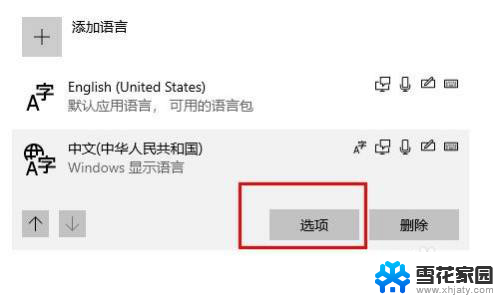
7.点击常规

8.在 选择字符集这里下面 选择简体中文
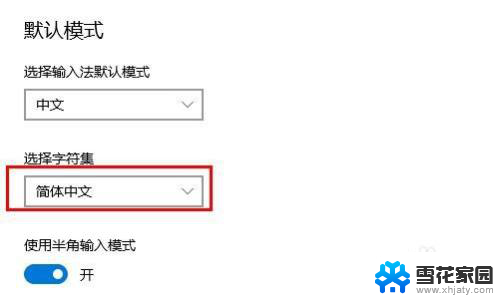
以上就是电脑输入法变成了繁体字怎么改正的全部内容,有遇到相同问题的用户可参考本文中介绍的步骤来进行修复,希望能够对大家有所帮助。
电脑输入法变成了繁体字怎么改正 Windows 10自带输入法变成繁体如何改回简体相关教程
-
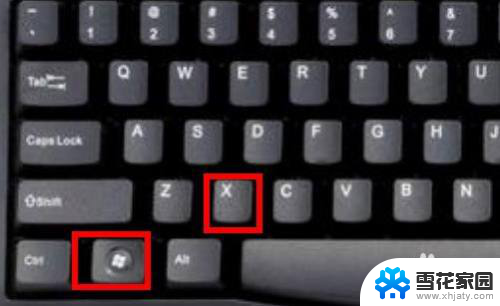
-
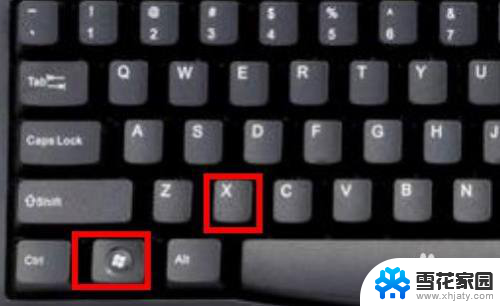 打字变繁体了怎么办 Windows 10输入法变成了繁体怎么切换回简体
打字变繁体了怎么办 Windows 10输入法变成了繁体怎么切换回简体2024-05-13
-
 怎么把繁体字改成中文 繁体字转换成简体字工具
怎么把繁体字改成中文 繁体字转换成简体字工具2023-12-07
-
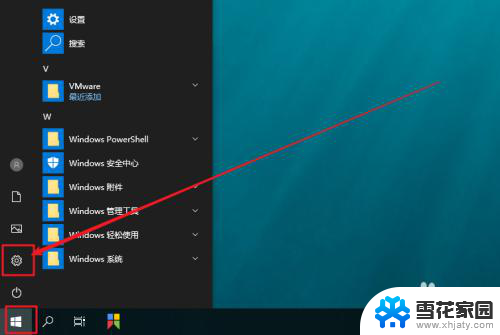 怎么繁体输入 手机输入法如何设置为繁体字输入
怎么繁体输入 手机输入法如何设置为繁体字输入2024-01-22
- 输入法 繁体字 如何将输入法设置为繁体字
- 电脑字体繁体怎么改为简体 电脑上怎么把繁体字改成简体字
- 怎样将繁体字转换成简体字 繁体字简体字转换方法
- 搜狗输入法简繁切换 搜狗输入法简繁体切换方法
- word简体字转换繁体 word文档中简体字如何转换成繁体字
- 怎么用拼音打繁体字 微软拼音输入法怎么输入繁体字繁体字体
- 电脑微信设置文件保存位置 微信电脑版文件保存位置设置方法
- 增值税开票软件怎么改开票人 增值税开票系统开票人修改方法
- 网格对齐选项怎么取消 网格对齐选项在哪里取消
- 电脑桌面声音的图标没了 怎么办 电脑音量调节器不见了怎么办
- 键盘中win是那个键 电脑键盘win键在哪个位置
- 电脑如何连接隐藏的wifi网络 电脑如何连接隐藏的无线WiFi信号
电脑教程推荐